যে কোনও উইন্ডোজ অপারেটিং সিস্টেমের স্ট্যান্ডার্ড গ্রাফিক্স বেশ সুন্দর তবে জিনিসগুলি বিরক্তিকর হতে পারে। স্ক্রিনের নীচে বাম কোণে অবস্থিত এমন একটি "স্টার্ট" বোতামটি পরিবর্তন করতে, আপনাকে উপযুক্ত সফ্টওয়্যারটি সন্ধান করতে হবে।
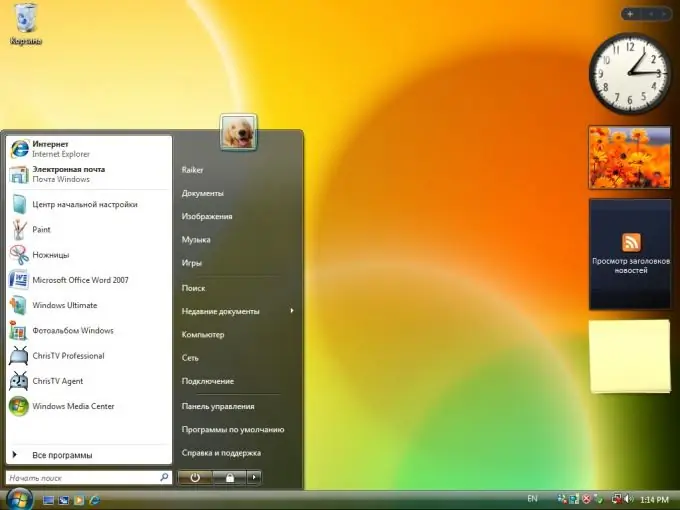
প্রয়োজনীয়
- - কম্পিউটার;
- - প্রশাসক অধিকার;
- - WinXPChanger প্রোগ্রাম।
নির্দেশনা
ধাপ 1
আপনার অপারেটিং সিস্টেমের নাম বা তার সংস্করণটির বিষয়ে সিদ্ধান্ত নিন। এটি করতে, ডেস্কটপে "আমার কম্পিউটার" আইকনে ডান ক্লিক করুন এবং "সম্পত্তি" সাব-আইটেমটি নির্বাচন করুন। প্রদর্শিত উইন্ডোটি আপনার অপারেটিং সিস্টেমের নাম এবং সংস্করণটি নির্দেশ করবে। এটিও লক্ষণীয় যে উইন্ডোজ এক্সপি এবং উইন্ডোজ 7 অপারেটিং সিস্টেমগুলিতে এই মেনুটি প্রায় একই রকম।
ধাপ ২
এর পরে, আপনার কম্পিউটারে বিশেষ সফ্টওয়্যার ইনস্টল করুন। WinXPChanger প্রোগ্রামটি ব্যবহার করা ভাল। আপনি এটি সফটসার্ক.রু সফ্টওয়্যার পোর্টাল থেকে ডাউনলোড করতে পারেন। কিছু সাইটগুলিতে এটি সংরক্ষণাগারে আপলোড করা যায়, যার অর্থ এটি ইনস্টলেশন করার আগে অবশ্যই প্যাক করা উচিত। ইনস্টলেশন প্রক্রিয়া চলাকালীন আপনার অ্যান্টিভাইরাস যদি হুমকির প্রতিবেদন করে তবে এই ফাইলটির সম্পাদন বাতিল করুন এবং অন্য একটি ইনস্টলেশন বিকল্প ডাউনলোড করুন। সর্বদা শুধুমাত্র বিশ্বস্ত সাইটগুলি থেকে ডাউনলোড করার চেষ্টা করুন। লোকাল ড্রাইভের সিস্টেম ডিরেক্টরিতে ইনস্টল করুন।
ধাপ 3
প্রোগ্রাম চালান। দয়া করে মনে রাখবেন যে এটি কেবল প্রশাসকের অধিকারের অধীনে কাজ করতে পারে। একটি ছোট উইন্ডো আপনার সামনে উপস্থিত হবে, যেখানে "স্টার্ট বোতামের জন্য পাঠ্য" এর মতো শিলালিপি থাকবে। নীচে আপনাকে পাঠ্য প্রবেশ করতে হবে যা পরে "স্টার্ট" বোতামে প্রয়োগ করা হবে। প্রয়োজনীয় অক্ষরগুলি প্রবেশ করান এবং "টেক্সট মনে রাখুন এবং স্টার্টআপে রাখুন" বাক্সে একটি টিক লাগান।
পদক্ষেপ 4
আপনি যখন বোতামটির পুরানো চেহারায় ফিরে আসার সিদ্ধান্ত নেন, আপনাকে আবার প্রোগ্রামটি চালাতে হবে এবং ডিফল্ট গ্রাফিক ডিজাইনটি পুনরুদ্ধার করার বিকল্পটির সুবিধা গ্রহণ করতে হবে। আপনি স্টার্টআপ থেকে প্রোগ্রামটি সহজেই মুছে ফেলতে পারেন এবং আপনার হার্ড ড্রাইভের সিস্টেম বিভাজন। এটি করতে, "শুরু" ক্লিক করুন, তারপরে "সমস্ত প্রোগ্রাম" ক্লিক করুন। সূচনা ট্যাবটি সন্ধান করুন এবং WinXPChanger প্রোগ্রামটি তালিকা থেকে সরান।






